Современные ноутбуки являются незаменимыми помощниками в нашей повседневной жизни и работы. Но что делать, если мышка на ноутбуке внезапно перестает работать? Это может создать серьезные неудобства и замедлить нашу работу. В данной статье мы рассмотрим основные причины, по которым мышка может перестать функционировать, а также предложим решения, которые помогут восстановить работу мышки.
Одной из самых распространенных причин проблем с мышкой на ноутбуке является отсутствие или неправильная установка драйверов. Драйверы - это специальное программное обеспечение, которое обеспечивает взаимодействие между операционной системой и аппаратными устройствами. Если драйверы не установлены или установлены неправильно, то мышка может перестать работать. Проверьте, установлены ли все необходимые драйверы на вашем ноутбуке и обновите их до последней версии, если необходимо.
Еще одной причиной проблем с мышкой может быть конфликт между программами или наличие вредоносных программ на компьютере. Конфликты между разными программами или наличие вирусов могут замедлить работу мыши или полностью блокировать ее функционирование. Рекомендуется регулярно обновлять антивирусное программное обеспечение и выполнять проверку системы на наличие вредоносных программ. Если проблема с мышкой все еще не решена, попробуйте выполнять действия по устранению конфликтов программ, либо обратитесь к специалисту.
Иногда проблема с мышкой может быть связана с неисправностью аппаратного обеспечения. Выпадение провода, повреждение разъема USB или неисправность самой мыши могут привести к тому, что она перестает работать. В таком случае, попробуйте подключить другую мышь или проверить состояние провода и разъема USB. Если оборудование повреждено, то, возможно, потребуется замена или ремонт.
Зная основные причины неисправности мышки на ноутбуке и имея представление о возможных решениях, вы сможете быстро и эффективно восстановить работу мыши и продолжить свою работу или развлечения на вашем ноутбуке без проблем.
Причины неработоспособности мышки на ноутбуке

| Причина | Решение |
|---|---|
| 1. Низкий заряд батареи | Подключите мышку к источнику питания или замените батареи |
| 2. Неправильное подключение | Проверьте, правильно ли подключена мышка к USB-порту ноутбука |
| 3. Проблемы с драйверами | Установите или обновите драйверы для мышки |
| 4. Повреждение провода или разъема | Проверьте провод и разъем на наличие повреждений, замените при необходимости |
| 5. Конфликт с другими устройствами | Отключите временно другие подключенные устройства и проверьте работу мышки |
| 6. Неисправность мышки | Попробуйте подключить другую мышку, чтобы исключить неисправность текущей |
Если мышка на ноутбуке не работает из-за указанных причин, вы можете попробовать решить проблему самостоятельно. Однако, если проблема не устраняется или у вас нет навыков в области компьютерной техники, рекомендуется обратиться за помощью к специалисту или сервисному центру.
Драйверы мыши не установлены
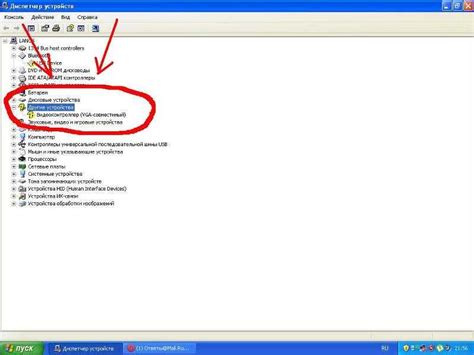
Если драйверы мыши не установлены или установлены неправильно, ноутбук может не распознавать устройство и не реагировать на движения мыши. В таком случае, чтобы решить проблему, следует выполнить следующие действия:
- Перезагрузить ноутбук. Иногда простая перезагрузка может помочь восстановить работу мыши.
- Проверить настройки устройства в меню "Управление устройствами" операционной системы.
- Скачать и установить актуальные драйверы мыши с официального сайта производителя ноутбука или мыши.
- При необходимости отключить и подключить мышь снова.
- После установки драйверов мыши перезагрузить ноутбук снова.
Если после выполнения этих действий мышка всё равно не работает, следует обратиться к специалисту или службе поддержки производителя ноутбука для дальнейшей диагностики и решения проблемы.
Повреждение провода или разъема мыши

Если мышка на вашем ноутбуке перестала работать, одна из возможных причин может быть повреждение провода или разъема мыши.
При использовании мыши провод может быть изгибаем, перекручивается или подвергается механическому воздействию. В результате этого могут произойти нарушения в передаче сигнала от мыши к ноутбуку.
Разъем мыши также может быть поврежден. Если вы несовершенно засовываете или вытаскиваете провод мыши из разъема, это может привести к износу или разрушению самого разъема.
Чтобы проверить, является ли повреждение провода или разъема мыши причиной неработающей мыши, попробуйте подключить ее к другому устройству. Если мышка будет работать на другом устройстве, то проблема скорее всего заключается в разъеме или проводе на вашем ноутбуке.
Если вы обнаружите повреждение провода или разъема, попробуйте заменить его. Если мышка подключается с помощью разъема USB, вам будет несложно приобрести новый кабель или адаптер. Если же у вас есть внутренняя мышь, возможно, вам потребуется обратиться в сервисный центр для замены поврежденного разъема.
Неправильные настройки системы

Одна из возможных причин может быть связана с отключением или блокировкой мыши в настройках. Проверьте настройки мыши в ОС и убедитесь, что она включена и не заблокирована.
Также стоит учесть, что некоторые программы могут иметь свои собственные настройки, которые влияют на работу мыши. Если вы недавно устанавливали или обновляли какое-либо программное обеспечение, попробуйте проверить его настройки и убедиться, что все совместимо с вашей мышкой.
В некоторых случаях, обновление операционной системы может сбросить некоторые настройки и повлиять на работу мыши. Проверьте наличие обновлений системы и установите их, если доступны, чтобы исправить возможные проблемы с настройками.
Если вы не уверены, какие настройки именно вызвали проблему, попробуйте сбросить настройки мыши до значений по умолчанию. Это можно сделать в настройках управления мышью или в настройках ОС, в зависимости от модели ноутбука.
Важно помнить, что изменение настроек системы может потребовать прав администратора, поэтому убедитесь, что у вас есть соответствующие права доступа.
Если после проверки и исправления возможных проблем с настройками, мышка на ноутбуке по-прежнему не работает, вероятно, причина кроется в других аспектах, таких как аппаратные поломки или неправильные драйверы. В таком случае, стоит обратиться к специалисту или сервисному центру для дальнейшего решения проблемы.



